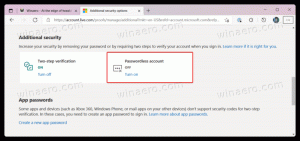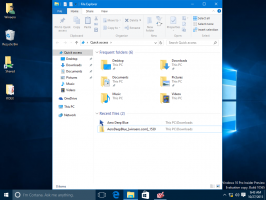Сверните приложения в системный трей (область уведомлений) с помощью TrayIt!

Знаете ли вы, что с Windows 95 вы можете свернуть настольные приложения в Windows до области уведомлений (панели задач)? Даже если эта функция не отображается в пользовательском интерфейсе Windows, это было возможно, и были написаны десятки инструментов для минимизации программ в области уведомлений. Один из лучших - TrayIt! Посмотрим, что делает TrayIt! так круто.
Область уведомлений, как указывает ее название, на самом деле предназначена только для отображения уведомлений. Он никогда не создавался для размещения длительно работающих программ. Но именно удобство того, что постоянно запущенная программа работает из области уведомлений и не мешает работе кнопок панели задач, заставляет так много разработчиков программ использовать лоток. Это экономит драгоценное место на панели задач, когда вы не хотите постоянно взаимодействовать с запущенной программой, но вам нужно время от времени контролировать ее.
TrayIt! - это старое заброшенное приложение, которое до сих пор работает с этой целью. TrayIt! можно скачать сейчас с Winaero. Его оригинальный веб-сайт, похоже, не работает, и последний раз он обновлялся в 2008 году. Не все возможности TrayIt! отлично работают в новых выпусках Windows, но его основные функции работают хорошо, в том числе и с 64-битными процессами. TrayIt! является переносимым, то есть не имеет установщика.
-
Скачать TrayIt! из Winaero. Распакуйте ZIP-архив в какую-нибудь папку на жестком диске, например C: \ Users \
\ AppData \ Local. Это может быть любая папка, даже Рабочий стол. - Запустите TrayIt! .Exe, и при первом запуске откроется его окно, в котором объясняется, как его использовать.
- Нажмите OK, и в главном окне TrayIt! Отобразятся все программы, открытые вами на панели задач.
- Теперь нам нужно оптимально настроить его для более новых версий Windows. Щелкните меню «Правка» и выберите «Параметры».
- Установите следующие параметры:
- Установите флажок «Всегда запускать свернутый», чтобы главное окно не отображалось, когда TrayIt! открывается
- Также отметьте 'Load TrayIt! при запуске
- В разделе "Значок на панели задач" установите флажок "Использовать однократный щелчок по значку на панели задач".
- В разделе "Быстрое сворачивание" снимите флажок "Удерживать".
вместо того сворачивание окна в лоток - TrayIt! имеет много других функций, таких как постоянное размещение окон в лотке при их запуске, скрытие их значок на панели задач, даже если они не свернуты, профили приложений и некоторые другие функции для изменения окна атрибуты. Мы не будем рассматривать их все - только функциональность сворачивания в трей.
- После того, как вы установили указанные выше параметры, нажмите OK, чтобы сохранить настройки, и нажмите красную кнопку закрытия, чтобы закрыть TrayIt! окно. Обратите внимание, что даже когда вы закрываете его, оно теперь работает в фоновом режиме как скрытое приложение и будет загружаться при запуске беззвучно.
- Теперь можно щелкнуть правой кнопкой мыши кнопку «Закрыть» в окне любого настольного приложения, чтобы отправить его в область уведомлений (лоток)! Чтобы восстановить приложение, которое вы отправили на панель задач, просто щелкните его один раз в области уведомлений. Попробуйте открыть Калькулятор и щелкните правой кнопкой мыши его кнопку «Закрыть»:
Он будет сразу свернут в лоток.
Чтобы восстановить его, щелкните его значок левой кнопкой мыши. Щелчок правой кнопкой мыши по развернутому окну также удобен, поскольку вы можете просто переместить указатель мыши в верхний правый угол экрана и щелкнуть правой кнопкой мыши, чтобы быстро отправить любое развернутое приложение в лоток. - Чтобы удалить TrayIt!, просто запустите его EXE еще раз, чтобы открыть главное окно. В меню «Файл» нажмите «Удалить», чтобы убрать крючки окна. Теперь вы можете удалить файлы приложения вручную.
Как вы уже догадались, TrayIt действительно экономит драгоценное место на панели задач и избавляет от лишнего. Вы также можете скрыть значки, которые вы свернули в область уведомлений, перетащив их к маленькому треугольнику и в область переполнения. Сворачивание долго работающего приложения на панель задач - это функция, которая должна была быть представлена в пользовательском интерфейсе Windows. TrayIt! упрощает.